发布时间:2023-11-17 10: 00: 00
品牌型号:联想拯救者
系统:Windows 11家庭版
软件版本:Xshell 7
Xshell是一款强大的安全终端模拟软件,它支持SSH1,SSH2,以及Microsoft Windows平台的TELNET协议。Xshell可以在Windows系统中访问远端不同系统下的服务器,从而达到远程控制终端的目的。Xshell除了提供基本的终端功能外,还有一些高级的特性,比如配色方案和突出显示集,可以让用户根据自己的喜好和需求来定制终端的外观和功能。本文将介绍Xshell中的颜色块代表什么,以及Xshell如何修改背景颜色。
一、Xshell颜色块代表什么
Xshell中的颜色块是一种用来标识不同类型的文本的方法,可以帮助用户更快速地识别和理解终端输出的内容。Xshell提供了一种方式来实现颜色块那就是“突出显示集”。
突出显示集是一种用来定义关键字或正则表达式,并为其指定颜色和样式的功能。用户可以创建多个突出显示集,并将其应用到特定的会话或全局设置中。突出显示集可以让用户根据自己的需要来突出显示重要或敏感的信息,比如错误提示、警告信息、IP地址、用户名等。

要创建或编辑突出显示集,用户可以点击菜单栏的 “突出显示集”,然后点击“添加”或“编辑”按钮。在弹出的对话框中,用户可以输入关键字或正则表达式,并为其选择前景色、背景色、字体样式等。用户还可以为每个突出显示集指定一个名称,以便于管理和使用。
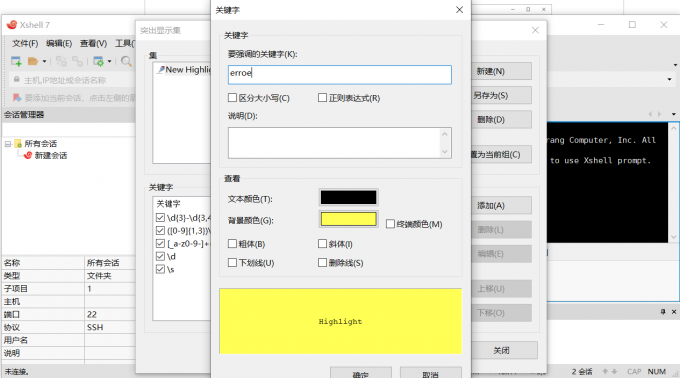
例如,如果用户想要将所有包含“error”的文本用红色背景和白色字体来突出显示,可以创建一个名为“Error”的突出显示集,并输入关键字“error”,然后选择相应的颜色和样式。如下图所示:

创建好突出显示集后,用户可以将其应用到会话或全局属性中。要应用突出显示集,用户需要先选中当前会话,点击菜单栏“突出显示集”,选中某一个“集”后,设置为当前组即可。
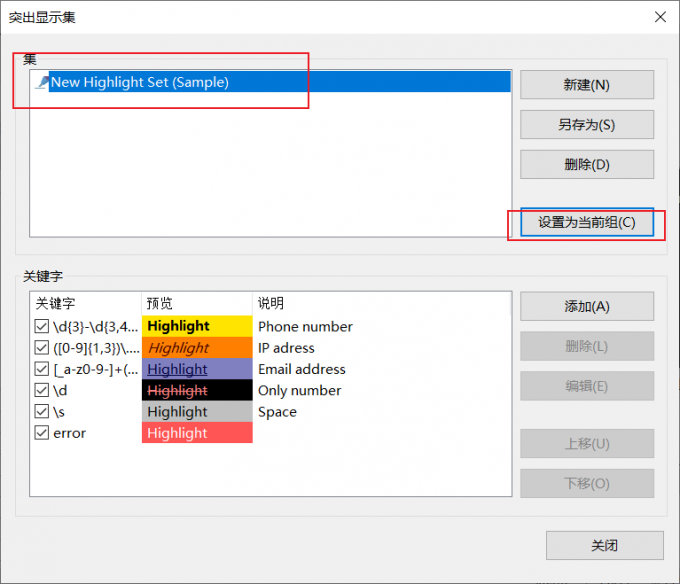
应用好突出显示集后,用户就可以在终端中看到相应的颜色块效果。如下图所示:
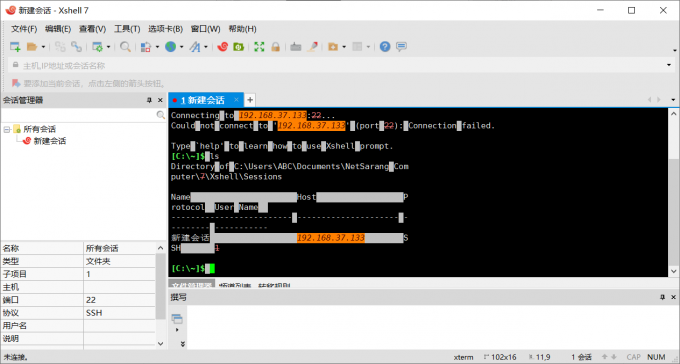
二、Xshell如何修改背景颜色
Xshell除了可以通过突出显示集和关键字映射来修改部分文本的背景颜色外,还可以通过配色方案来修改整个终端的背景颜色。Xshell提供了多种预设的配色方案,也允许用户自定义或导入自己喜欢的配色方案。
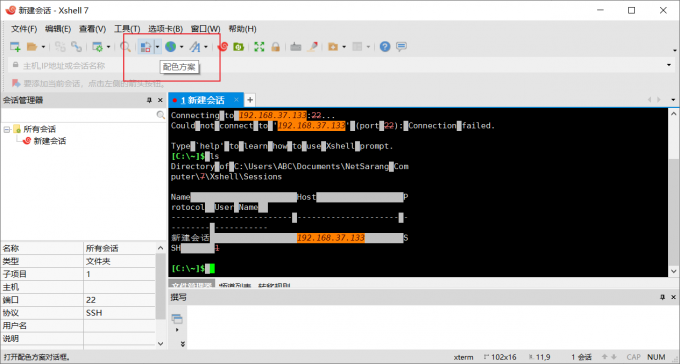
要修改或选择配色方案,用户可以右键点击会话或全局属性,选择“外观”-“配色方案”,然后在下拉列表中选择或编辑需要使用的配色方案。
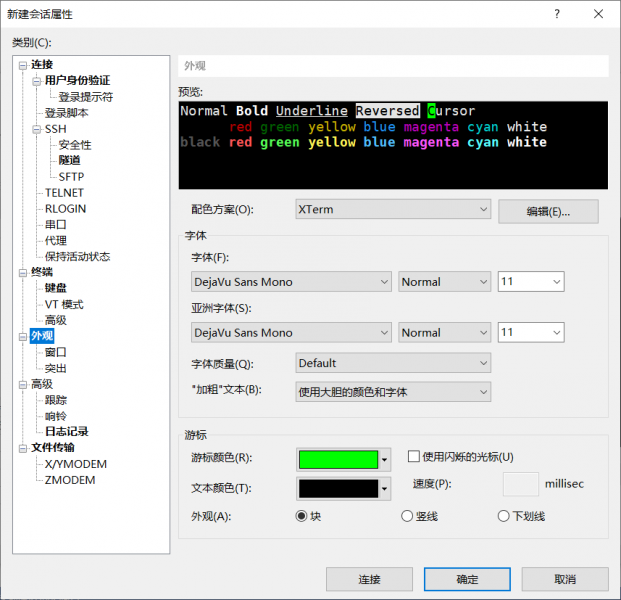
如果你从菜单栏进入配色方案,用户还可以点击“导入”按钮,从本地文件中导入自己喜欢的配色方案文件。Xshell支持.xcs格式的配色方案文件,用户可以从网上下载或自己创建。
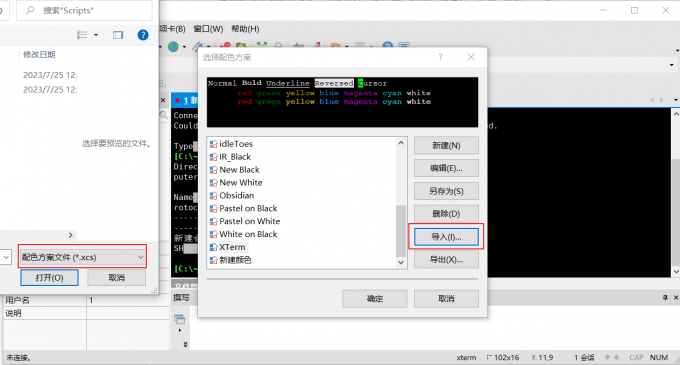
应用好配色方案后,用户就可以在终端中看到整个终端的背景颜色和文本颜色都发生了变化。如下图所示:
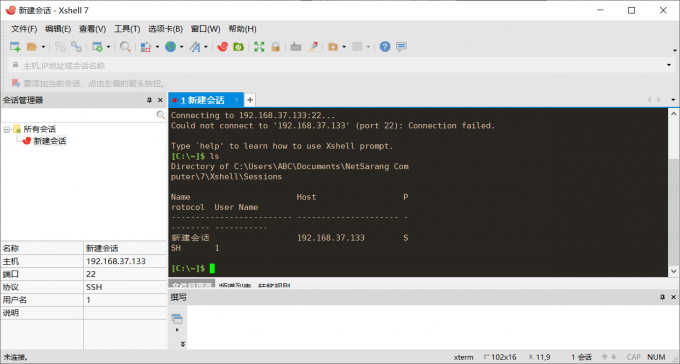
三、总结
Xshell颜色块代表什么,Xshell如何修改背景颜色是很多Xshell用户经常遇到的问题。本文介绍了一种实现颜色块的方法:突出显示集,以及一种修改背景颜色的方法:配色方案。通过这些方法,用户可以根据自己的喜好和需求来定制Xshell的外观和功能,提高终端操作的效率和舒适度。
署名:Hungry
展开阅读全文
︾